
很多人在使用WPS打印预览的时候看到预览图上会显示出分割线,为了预览效果更好我们可以将分割线取消掉,那么怎么样取消打印分割线呢?下面一起来看看吧。
如图:
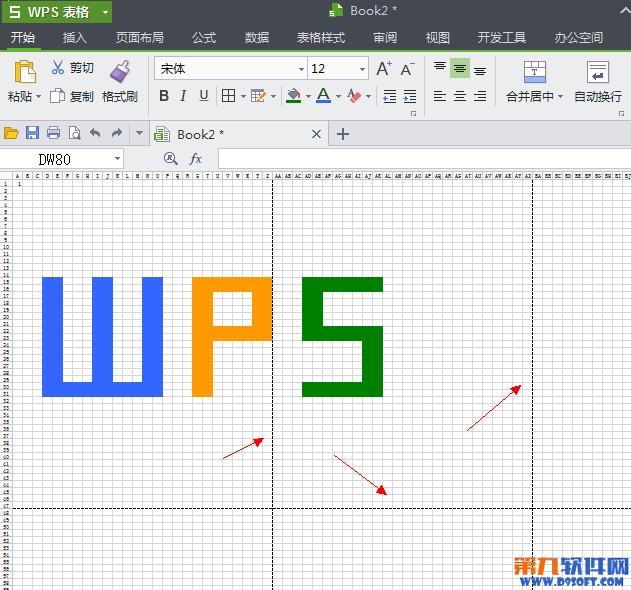
WPS教程 怎么取消打印预览分割线
其实,这些分隔虚线是wps表格的自动分页符,主要是用来区分打印页面的,在打印预览后就会自动产生在【选项】中的【视图】就可以取消这些自动分页符的显示。具体操作步骤如下:
①点击WPS表格左上角的【WPS表格】菜单按钮,找到【选项】按钮;

②通过【选项】按钮打开【选项】窗口后,在左侧的菜单中选择【视图】,然后去掉【自动分页符】的勾选,点击【确定】

③去掉【自动分页符】的勾选并点击确定后,表格单元格区域中的【自动分页符】就不再显示了。

希望上面的方法能够成功帮助大家解决问题哦。
零七网部分新闻及文章转载自互联网,供读者交流和学习,若有涉及作者版权等问题请及时与我们联系,以便更正、删除或按规定办理。感谢所有提供资讯的网站,欢迎各类媒体与零七网进行文章共享合作。

